[分享] 【評測】hTC One Max內部軟體大試玩,指紋解鎖好方便
本文接上篇:【分享】hTC One Max——5.9吋大螢幕,與New One、One mini大車拼
1.指紋解鎖
指紋解鎖是One Max除了螢幕外,最大的特色!當然是必須玩的功能之一了。首先必須設定指紋。
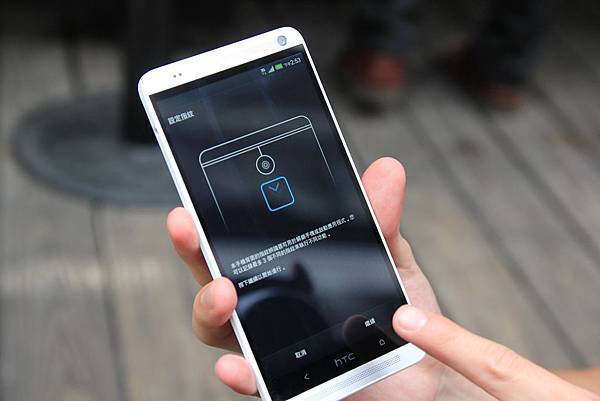
可以選擇解鎖的手指,最多可以設定到三隻不同的手指。就算有一隻手指切菜時被剁下,也不用擔心你的手機就此鎖住。

紀錄指紋時,必須重複多次滑動的動作,因為One Max的感應器並不是儲存指紋圖形,而是儲存手指劃過時的軌跡,因此完全沒有指紋資訊被紀錄的疑慮。


設定完指紋後,還要輸入備用的密碼,以供不時之需。
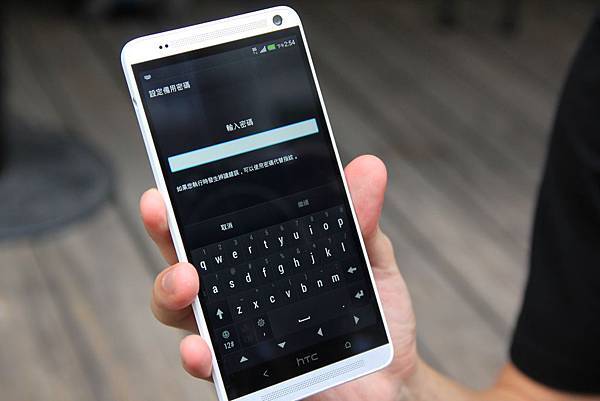
可以透過感應不同的指紋解鎖,設定在解鎖後開啓不同的應用程式,當然也是One Max指紋解鎖的特色功能之一。一般人常用的App大概也只有瀏覽器、Facebook、相機等等,如果能透過指紋辨識直接開啓需要的應用程式,也非常方便呢!

我覺得One Max指紋辨識的敗筆之一,就是在辨識之前仍然必須按電源鍵先開啓螢幕和感應器,再行辨識,導致整個過程其實比較慢。也許是有考量如果指紋感應器隨時開啓的話,對電力會有所犧牲吧?我倒是覺得如果能把感應器設定成一個按鍵,在按下按鍵的同時完成感應的動作,就會方便很多!

最後錄下了一段解鎖的實測影片,讓大家看看指紋解鎖的速度和便利,從滑過感應器到解鎖,大約經歷不到2秒的時間。
2.BlinkFeed也有更新
若說hTC上最具特色、最好用的功能,BlinkFeed絕對算得上一號人物!在一天的手機使用過程中,想必有許多時間是在瀏覽社群網站、新聞等等資訊吧?BlinkFeed把這些資訊都融合到一起,整合到手機主頁上;這個功能也隨著One Max的到來而更新,變得更加完善了。

BlinkFeed其實應算是Sense 5.5的功能,若日後hTC New One也升級到Sense 5.5,也一樣會有新版的BlinkFeed可以用!新版的BlinkFeed,可以訂閱的內容比以前更加多了。小宇以前並沒有使用過BlinkFeed,因此不太清楚那些功能是新增的,不過以前似乎只能訂閱地區性的資訊,在新版則開放了全世界的BlinkFeed資源給你享用。BlinkFeed在台灣的在地化做的很不錯,蘋果日報、Mobile01等地區性網站都有收錄。

搜索功能也是一絕,可以在BlinkFeed的搜索功能中,一次性在所有你訂閱的BlinkFeed、社群網站中,找到相關關鍵字。
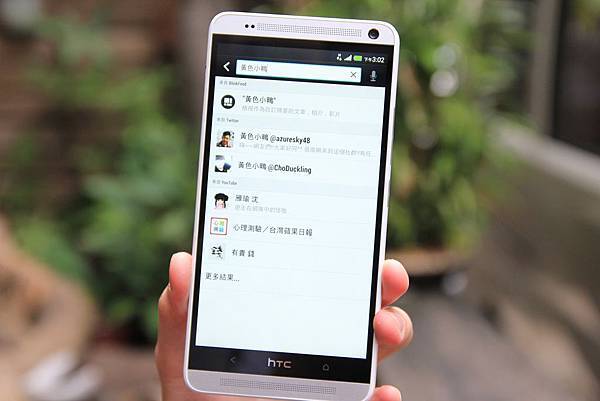
這是可以訂閱的社群網站,Facebook、Twitter等不在話下,就連Plurk等以台灣用戶為主的網站也有收錄呀!hTC不愧為台灣在地化做的比較好的廠商。
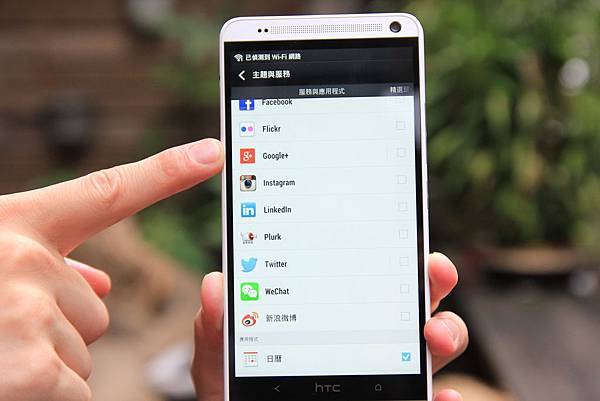
除了社群網站,也可以在社群以外的媒體找內容,按下界面右上角的「+」,可以訂閱這個關鍵字,隨時看到這個關鍵字的最新消息。

訂閱的內容會出現在BlinkFeed的控制欄。
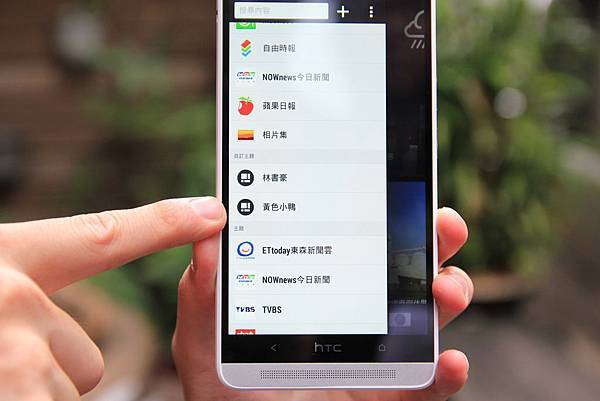
如果你沒有特定的內容想關注,也可以依循著類別尋找你想看的內容,就和看報紙一樣方便。
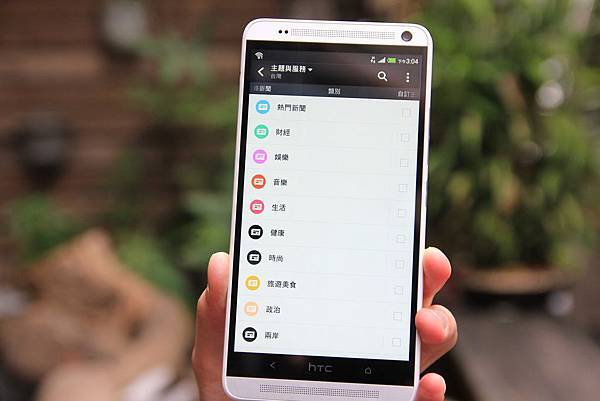
在通勤、上下課時,突然在BlinkFeed看到喜歡的內容,卻無法馬上閱讀,怎麼辦呢?新版的BlinkFeed新增了「稍後閱讀」的功能,可以幫你儲存一些文章。至於你不喜歡的文章,也可以選擇「移除」讓他從BlinkFeed動態裡消失。

儲存的文章,會出現在控制欄的「閱讀清單」中。
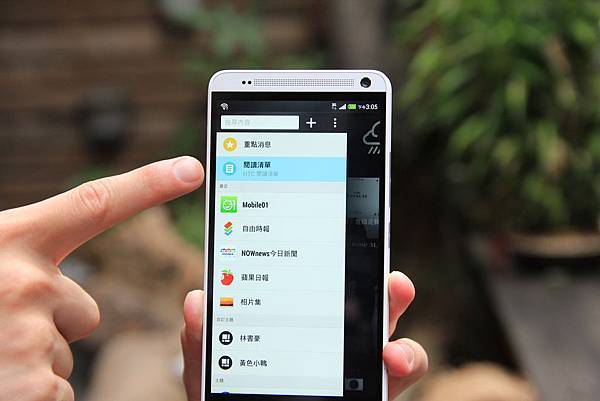
這些是我剛儲存的「稍後閱讀」內容,一樣會以圖片動態的方式來顯示。

這次BlinkFeed還更新了RSS訂閱等等功能,體驗時間苦短,抱歉無法一一測試了。其實市面上像BlinkFeed同樣功能取向的第三方軟體並非沒有,如Flipboard等等皆是。但我覺得BlinkFeed最方便的地方,是他將資訊融合整理的很好,不受限於網站或媒體本身,BlinkFeed能將所有資訊像大熔爐一樣融合在一起,不管是翻閱、查找起來,都比起一般的RSS訂閱軟體方便太多!
3.拍照、錄影也更進步,還新增了雙拍功能
如果你最近有看FB的話,不難發現越來越多的風景照下方,多了一個小小的自拍方框吧?雙拍模式我覺得算不上實用,但也算得上一個蠻有趣的功能吧!這次hTC One Max也內建了雙拍模式。
 、
、
基本上拍攝界面就是大畫面裡面包含了一個小畫面,兩個畫面是同時拍攝的。我覺得不實用的原因,就是同時要兼顧兩個畫面的清晰度、構圖等等,其實不是這麼容易。

小畫面可以調到最小;最大的話是上圖那樣。

也可以在影片中使用這個功能,我覺得影片雙拍比拍照更實用,因為在錄製影片時,如果只有一個人拍攝,通常旁白都站在螢幕後;使用雙拍模式錄製影片,則可以在看到前方畫面的同時,錄下拍攝者的反應、評論等等;尤其在拍寵物、嬰兒等等主題時,雙拍模式可以增加主角和拍攝者的互動性,這就是我覺得「有趣」的地方。

在這次影片界面下新增的另一個功能:HighLight影片製作。這個功能可以將多段影片或相片,透過後置合成後,輸出成一段影片。因為HighLight內建了一些模版和特效,所以就算沒有影片編輯經驗的使用者也能輕鬆使用,製作出成果相當不錯的影片。
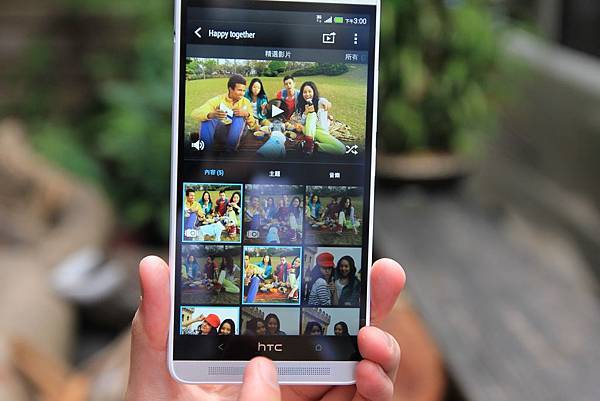
選擇好影片後,還能自訂背景音樂。
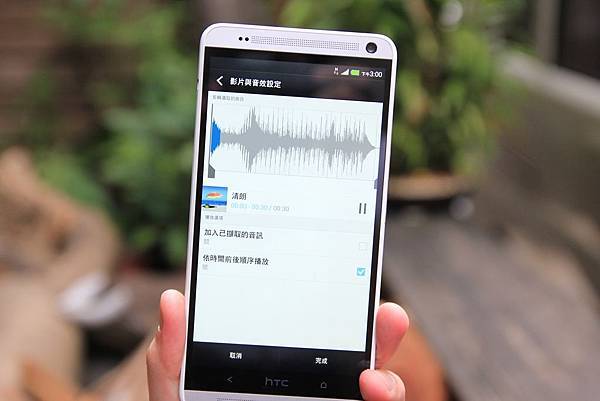
找到想要的音樂後,可以自由選擇音樂的片段,只是音樂長度最短必須要有15秒。

成果會輸出成一段影片,HighLight功能最好用的地方是:可以將和朋友家人出遊的所有經驗、照片、影片等,全部濃縮一段影片來分享。影片的分享方式比死板的照片更加簡單、精彩,而且還可以上傳到Youtube上,日後隨時隨地都能回顧。

4.善用Phablet大螢幕優勢,塗鴉功能登場
時至今日,塗鴉早就不是街頭畫家的獨享權力。小宇身邊就有許多朋友,可以隨手畫出有趣、精彩的照片。就算是對塗鴉沒有興趣的朋友,透過繪畫等方式來做筆記,也可以更加的直覺。因此不難發現Galaxy Note、Xperia Z Ultra等Phablet都有內建塗鴉的相關功能,可以好好發揮Phablet的大螢幕優勢,身為hTC第一支Phablet的One Max當然也不落其伍,新增了塗鴉App

塗鴉App可以做什麼呢?小宇自己是完全沒有繪畫功底的人,但是塗鴉App除了純繪畫,也可以藉由圖片等等,製作出賀卡。
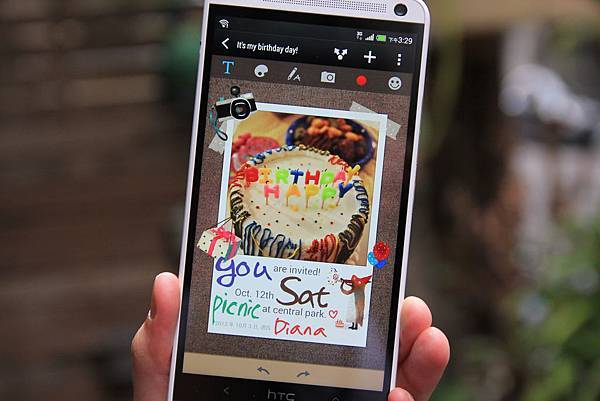
開始塗鴉前,要先選擇範本,有記事本、橫格本、黑板、日曆等許多不同的風格,可以依照需求選擇使用。
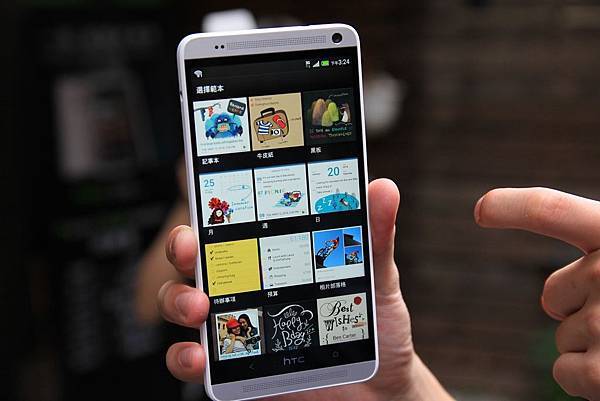
這是繪畫的基本界面,有一大塊的繪畫去,還有上下的功能選擇等等。
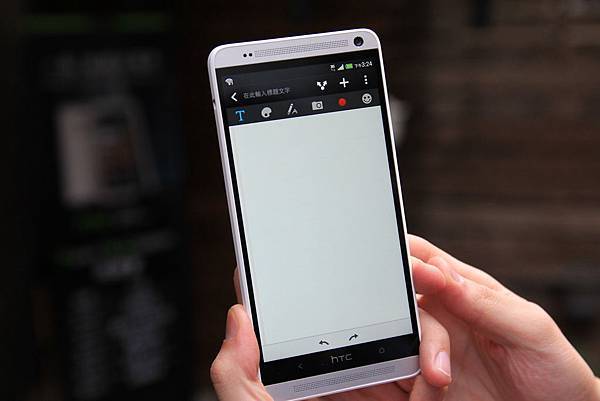
以繪畫來講,可以選擇不同的筆觸、顏色等等,非常專業。
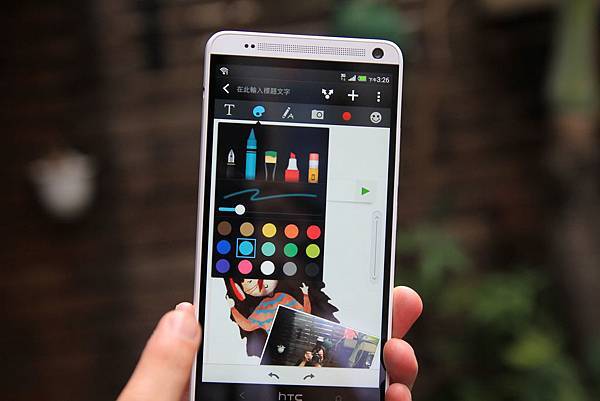
可以直接選擇照相,取景框會直接顯示在筆記上。
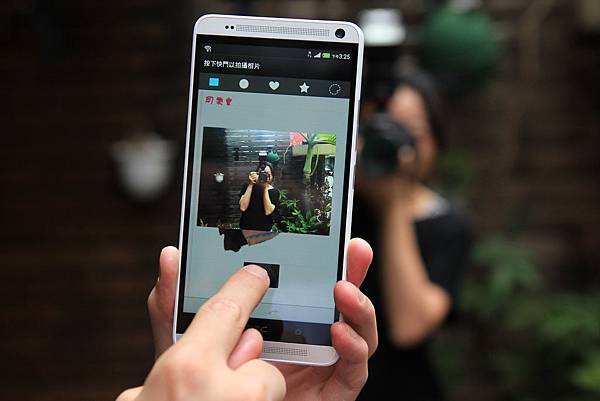
拍攝完成後,當然也可以調整位置、大小。
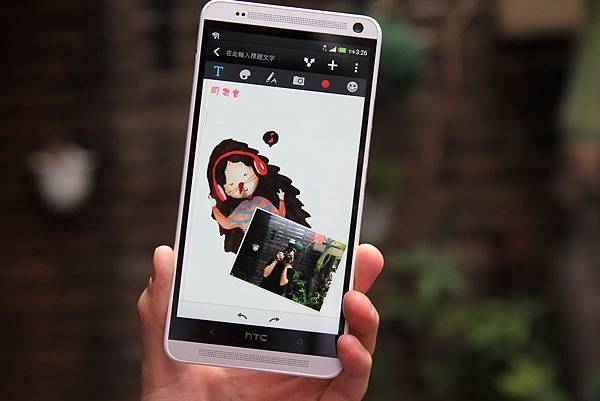
如果覺得影像不足以抒發你的心情?也可以採用錄音來輔助筆記。
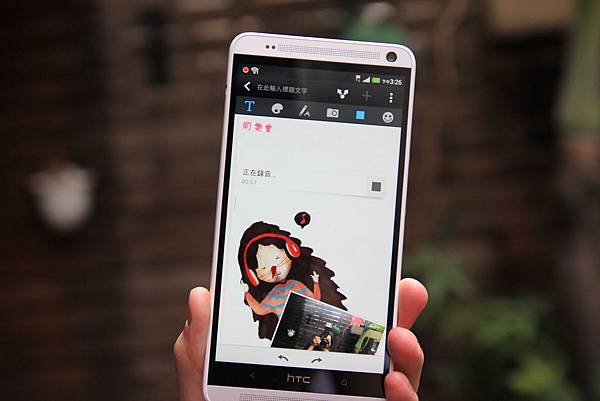
如果你要做文字筆記的話,直接用繪圖的方式,一定很快就會把畫面佔滿;因此另外有個文字繪圖的工具,可以解決這個難題。
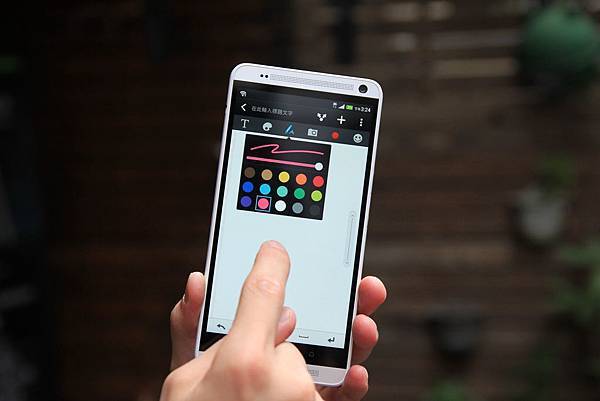
使用文字繪圖的工具時,可以放心大膽的在畫面上寫字。寫滿整個畫面也沒關係

寫完的文字,會自己鎖成一般的文字大小,移動、編輯的邏輯,也和一般文字相同。依照固定的格式排列、也能複製、剪下。
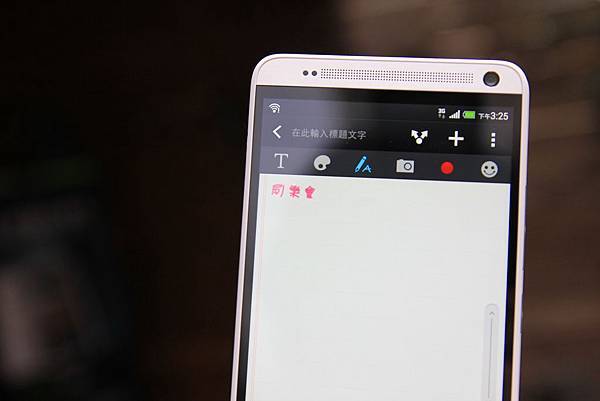
除了一般的照片外,也可以來放入Zoe的動態照片。
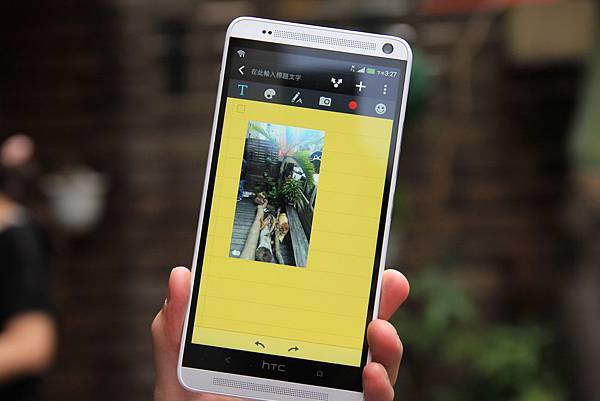
圖片也能用手指直接裁切,變化出更活潑的圖形。

塗鴉App也內建了一些貼圖,對於沒有繪畫功底的小宇我來講,可以在製作賀卡時,多運用一些內建的貼圖和圖片,相當方便。
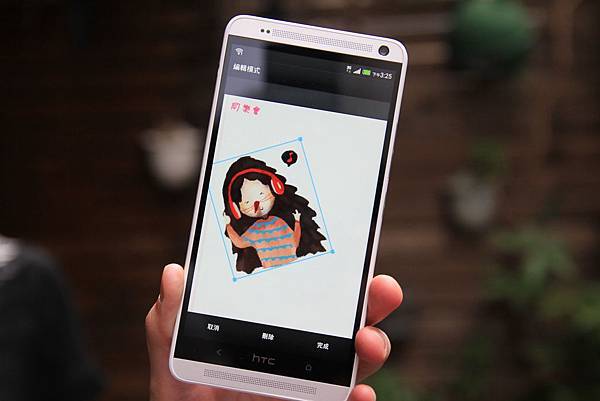
制作好的塗鴉和筆記,要如何分享給朋友除了可以輸出成附件、影像和純文字外,也能透過超連接的方式,將你的筆記上傳到hTC的網站上,你的朋友日後只要瀏覽你給的網址,就可以看到最完整的筆記,包括聲音等等,都有保存。
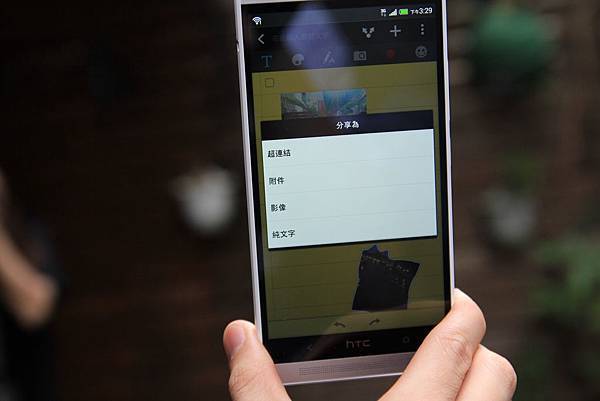
心得:
hTC One Max與其說是New One的下一代,不如說是New One的大螢幕版,我覺得New One、One Max、One mini這三隻手機的關係,不完全是規格的高低階,而是螢幕的大小、價格的高低。這三隻手機有點平行存在的意味,讓你可以根據你自己對於螢幕大小的需求,來選擇你要的手機。所以大家也可以發現,雖然One Max橫空出世,但是hTC仍然沒有放棄對於New One的銷售,反而新增了更多顏色。
然而hTC One Max只是螢幕變大嗎?也不全然。hTC One Max除了繼承New One的高品質相機、高音質喇叭外,更新增了指紋解鎖、塗鴉這些功能(BlinkFeed和雙拍模式是Sense 5.5的更新,因此New One日後也會有)。另外也有針對大螢幕,重新設計了機身的按鈕、螢幕邊框等等,讓One Max的螢幕雖然大道了極限,但仍然不會令人感到難以操作、難以掌握。
指紋解鎖絕對是可圈可點的功能之一,一開始聽到這個功能時,我會覺得是噱頭。但實際使用後發現,指紋解鎖的價值不是噱頭,也不止是難以破解,而是一種創新、比傳統的密碼鎖更快速更直覺的方式。以小宇我自己來講,我不用數字密碼的最大理由就是麻煩——我常常需要開關手機,實在受不了每次都要輸入密碼的麻煩;而指紋解鎖非常快速,每次只要輕輕滑過指紋感應器,幾乎就是立即解鎖,非常快速,我想大家也從上面的影片中看得出來。
One Max是New One的放大版,但放大的不止是螢幕,連整個設計上的巧思、仔細,也通通放大、延續到One Max上了。
喜歡本文嗎?請點擊支持作者:宅小宇的3C部落格
弱弱的學生+部落客,宅小宇的3C部落格:fyu45.pixnet.net
